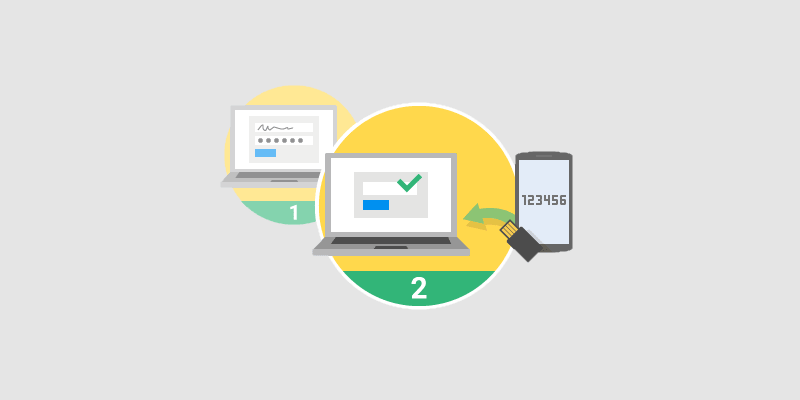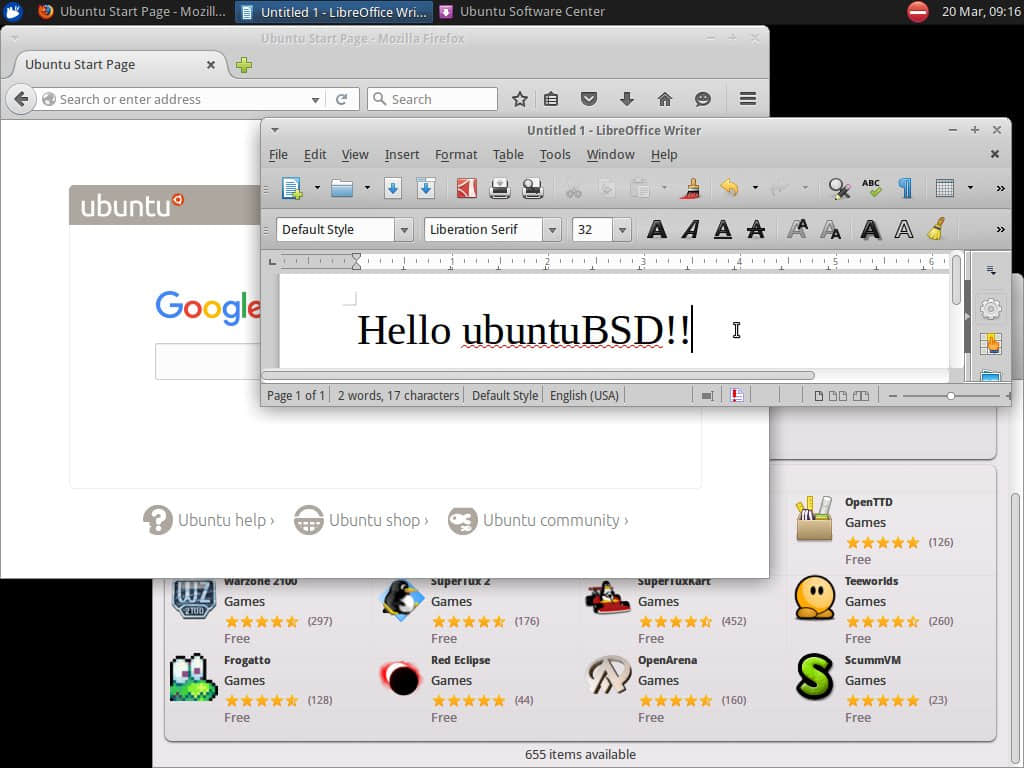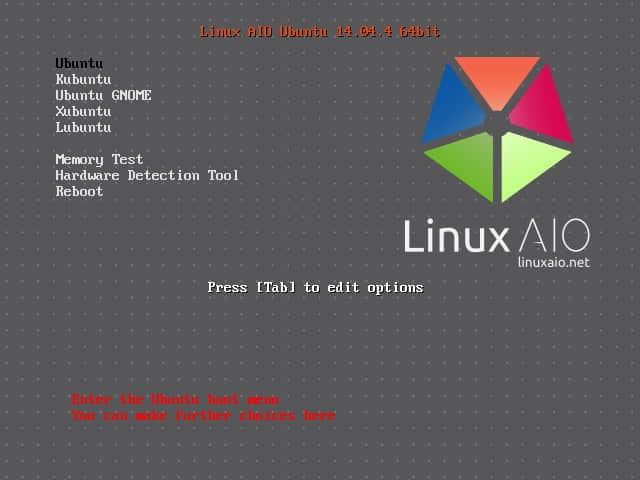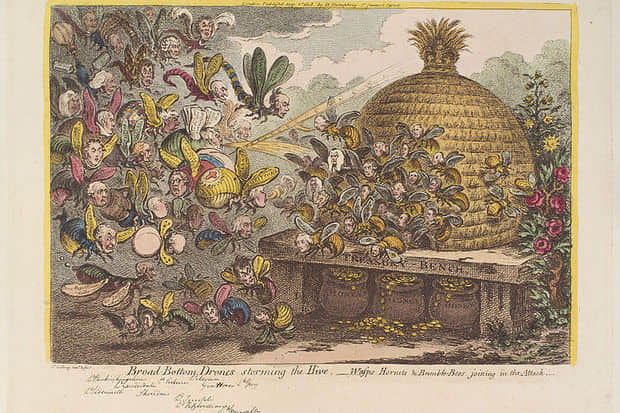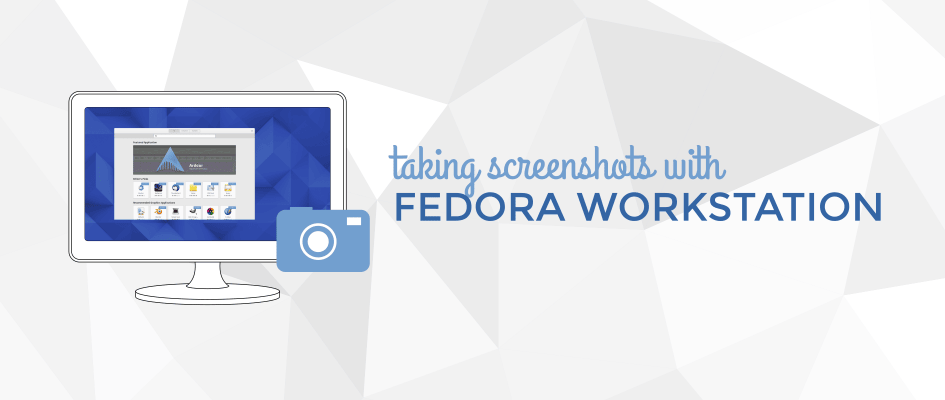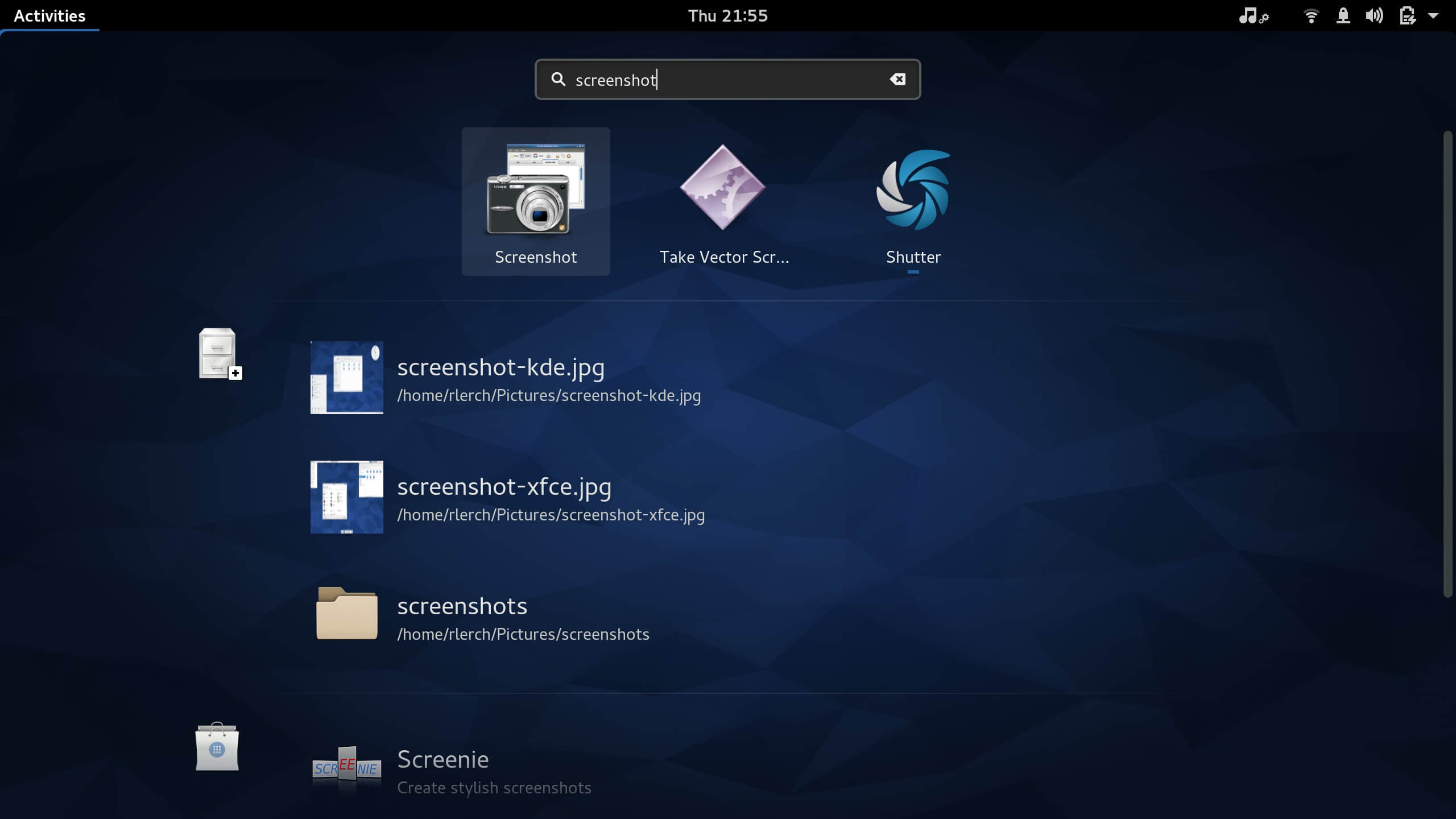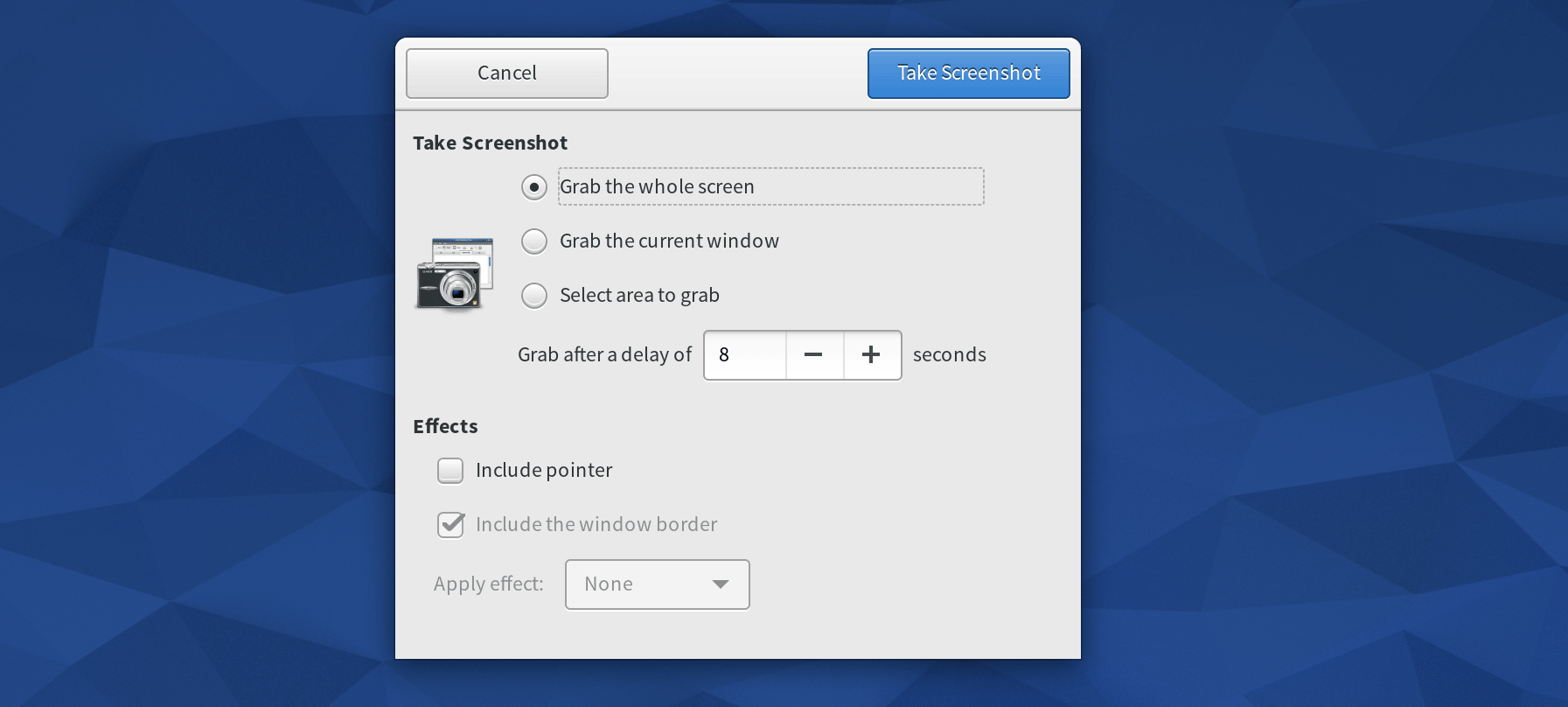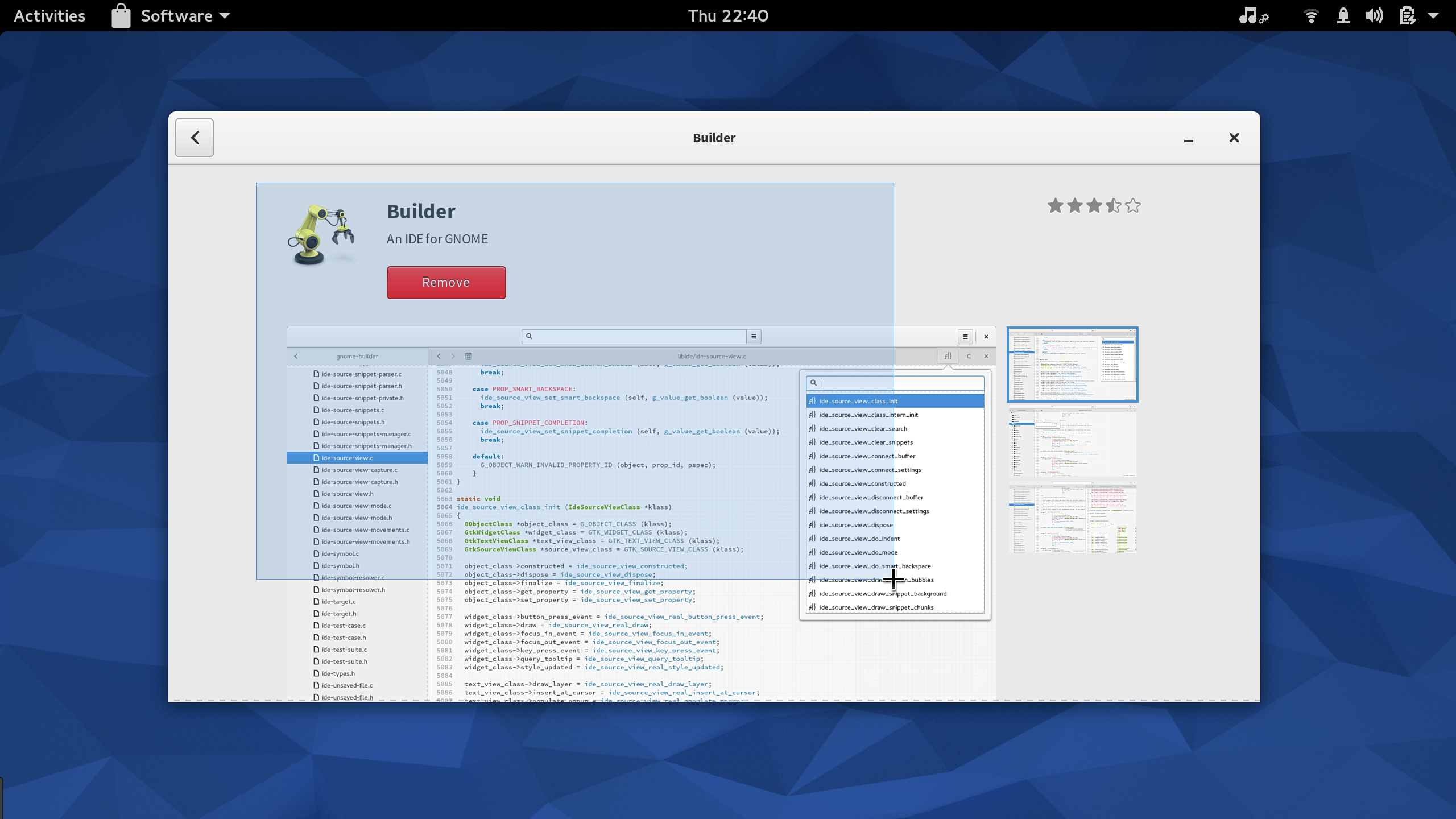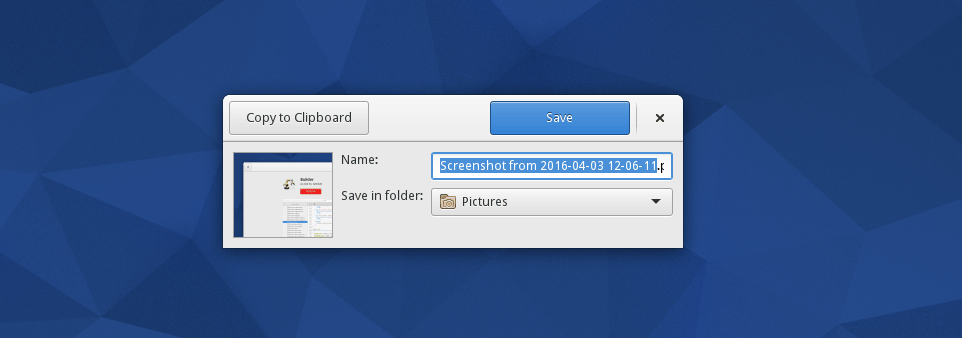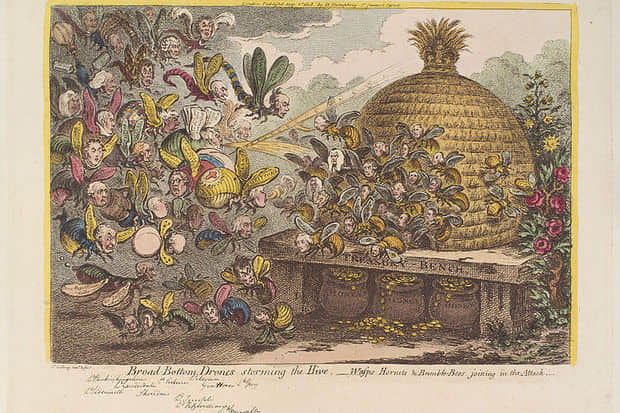
Hive 可以让你在 Hadoop 上使用 SQL,但是在分布式系统上优化 SQL 则有所不同。这里是让你可以轻松驾驭 Hive 的12个技巧。
Hive 并不是关系型数据库(RDBMS),但是它大多数时候都表现得像是一个关系型数据库一样,它有表、可以运行 SQL、也支持 JDBC 和 ODBC。
这种表现既有好的一面,也有不好的一面:Hive 并不像关系型数据库那样执行 SQL 查询。我在 Hive 上花费了大量时间,光是我自己在工作中就为了优化它花费了超过80个小时。不说你也知道,我就像呆在蜂巢(Hive)旁边一样脑袋嗡嗡作响。所以,为了让你免受这种痛苦,我决定将它们写出来,以便让你在你的下一个 Hive 项目中逃离这种折磨。
1、不要使用 MapReduce
不管你是不是觉得 Tez、Spark 或 Impala 能行,但是不要指望 MapReduce。它本身就很慢,比 Hive 还慢。如果你用的是 Hortonwork 的版本,你可以在脚本前面写上 set hive.execution.engine=tez ;用 Cloudera 的话,使用 Impala。如果 Impala 不适用的话,我希望到时候可以使用 hive.execution.engine=spark 。
2、不要在 SQL 中做字符串匹配
绝不要,特别是在 Hive 中!如果你坚持要在 WHERE 语句中使用 LIKE 匹配,就会产生一个跨产品的警告。本来你的查询可能只用几秒钟,但是使用字符串匹配的话就会变成几分钟。最好的办法是使用那些可以在 Hadoop 中进行搜索的工具,可以试试 Elasticsearch 的 Hive 集成版本 或 Lucidwork 的 Solr,以及 Cloudera Search。关系型数据库这方面表现并不好,但是 Hive 则更糟糕。
3、不要用表连接子查询
你最好创建一个临时表,然后对这个临时表进行连接,而不是让 Hive 自己智能处理子查询。即不要这样做:
select a.* from something a inner join
(select ... from somethingelse union b select ... from anotherthing c) d
on a.key1 = d.key1 and a.key2 = b.key2 where a.condition=1
而是应该这样:
create var_temp as select ... from somethingelse b
union select ... from anotherthing c
and then
select a.* from something a inner join from var_temp b
where a.key1=b.key1 and a.key2=b.key2 where a.condition=1
一般来说,这会比 Hive 自己处理子查询要快许多。
4、使用 Parquet 或 ORC,但是不要转换使用
也就是说,使用 Parquet 或 ORC 而不要用 TEXTFILE。然而,如果你要把文本数据中导入到更具结构性的数据中,应该做一些转换再导入到目标表中。你不应该用 LOAD DATA 将文本文件加载到 ORC 中,而是应该将其加载到一个文本中。
如果你要创建另外一个表,并最终大多数分析都是对它进行的,那么你就该对该表进行 ORC 化,因为转换到 ORC 或 Parquet 要花费很多时间,并不值得将其放到你的 ETL 处理中。如果你有一个简单的普通文本要导入,也没做过任何优化,你应该将其加载到一个临时表并通过 select create 放到 ORC 或 Parquet 中。不过,这有点慢。
5、开关矢量化试试
在你的脚本前面加上 set hive.vectorized.execution.enabled = true 和set hive.vectorized.execution.reduce.enabled = true ,然后试着打开或关闭它们看看。因为最近版本的 Hive 的矢量化有点问题。
6、不要在表连接中使用 structs
我必须承认我大脑里面的 SQL 格式还是 SQL-92 时代的,所以我无论如何都不会想到去用 structs。但是如果你做一些超级复杂的操作,比如在联合主键上使用 ON 语句,那么 structs 就很方便。不幸的是,Hive 对它们很不适应,特别是在 ON 语句上。当然,大多数情况下,在较小的数据集和 yields 下是没错误的。在 Tez 里面,你会得到一个有趣的矢量错误。这个限制并未见于我所知的任何文档,也许这是一个探索你的执行引擎内部的好办法。
7、检查你的容器大小
你也许需要为 Impala 或 Tez 增加你的容器大小。如果有你的节点大小比较大,“推荐的”容器大小可能就不适用于你的系统。你也许需要确保你的 YARN 队列和常规的 YARN 内存大小合适。你也许应该注意默认的队列并不适合所有的常规使用。
8、启用统计
Hive 在表连接时会做一些蠢事,除非启用了统计。你也可以在 Impala 中使用查询提示。
如果你分析你的查询,你可能发现最新的 Hive 已经可以足够智能地进行自动优化了。但是你也许需要再调整一下。
如标题。
11、分区总会帮到你,不管多少
如果你有一个出现在许多地方的东西,比如语句中的日期(但不是日期范围)或重复的地点,你也许应该做分区。分区的基本意思是“拆分到它自己的目录里面”,而不是到一个大的文件中去查找。当你在你的 join/where 语句中仅检索 location=’NC’这样一个小数据集时,Hive 就可以在一个文件中查找。此外,和列值不同,你可以在你的 LOAD DATA 语句中加上分区。另外,要记住,HDFS 并不喜欢小文件。
12、使用哈希进行列比较
如果你要在每个查询中比较同样的10个字段,可以考虑使用 hash() 来比较它们的校验值。在一个输出表中展示它们也许很有用。注意,在 Hive 0.12 中,哈希功能比较差,0.13中的哈希更好一些。
以上就是我的12点经验,我希望这些能够帮到你,让你从 Hive 的嗡嗡声中逃离出来。